Exportieren, Speichern und Drucken von Facebook-Nachrichten auf Facebook.com
Dieser Artikel beschreibt Ihnen, wie Sie Facebook-Nachrichten Schritt für Schritt exportieren, speichern und drucken können. Schauen Sie rein, um das jetzt zu lernen!

Feb 25, 2025 • Archiviert an: Soziale Apps verwalten • Bewährte Lösungen
Dieser Artikel stellt 4 sehr einfache Wege vor, die Ihnen helfen zu lernen, wie man Facebook-Nachrichten speichert, exportiert und ausdruckt. Diese sind:
- Verwendung von Facebooks Daten-Download-Option
- Verwendung von dr.fone ‒ Telefon-Backup (iOS)
- Verwendung von MessageSaver
- Verwendung der „Message-Backup for Facebook“-App
Lesen Sie mehr: Wenn Ihre Facebook-Nachrichten schon entfernt worden sind, dann sehen Sie sich an, wie man gelöschte Facebook-Nachrichten einfach wiederherstellt.
- Teil 1: Ein Klick, um Facebook-Nachrichten für das iPhone zu speichern, zu exportieren und auszudrucken (einfach und schnell)
- Teil 2: Speichern, Exportieren und Drucken von Facebook-Nachrichten für Android (kostenlos, aber zeitraubend)
- Teil 3: Speichern, Exportieren und Drucken von Facebook-Nachrichten online durch facebook.com (praktisch, aber kompliziert)
- Teil 4: Speichern, Exportieren und Drucken von Facebook-Unterhaltungen mit Hilfe von MessageSaver (praktisch, aber langsam)
Teil 1: Ein Klick, um Facebook-Nachrichten für das iPhone zu speichern, zu exportieren und auszudrucken (einfach und schnell)
Bei dem dr.fone-Werkzeugkasten ‒ Telefon-Backup (iOS) handelt es sich um eine leistungsstarke Software, die es Ihnen erlaubt, sich Ihre Facebook-Nachrichten vor dem Export in der Vorschau anzusehen. Außerdem können Sie dr.fone einfach zum selektiven Speichern, Exportieren und Ausdrucken von Facebook-Nachrichten verwenden.
dr.fone - Telefon-Backup (iOS)
- Bietet eine Komplettlösung, um ein Backup für iOS WhatsApp-Nachrichten zu erstellen.
- Sichern Sie iOS-Nachrichten auf Ihrem Computer.
- Übertragen Sie die WhatsApp-Nachrichten auf Ihr iOS- oder Android-Gerät.
- Stellen Sie WhatsApp-Nachrichten auf Ihrem iOS- oder Android-Gerät wieder her.
- Exportieren Sie Fotos und Videos aus WhatsApp.
- Schauen Sie sich die Backup-Daten an und exportieren Sie einzelne Daten.
- Vollständig kompatibel mit dem aktuellen iOS 11.
Schritte, um Ihre Facebook-Nachrichten mittels dr.fone zu speichern, zu exportieren und auszudrucken
- Um Facebook-Nachrichten zu speichern, starten Sie dr.fone auf Ihrem Computer und verbinden Sie Ihr iPhone mit diesem.
- Dann werden Sie aufgefordert, die Option „Telefon-Backup“ aus der Werkzeugleiste zu wählen.

- Dann erkennt dr.fone Ihr Gerät, und nach ein paar Sekunden können Sie den Dateityp, den Sie sichern und exportieren möchten, einfachen auswählen. Hier können Sie „Messenger & Messenger-Anhänge“ wählen, da wir Facebook-Unterhaltungen speichern und später ausdrucken werden.

Anmerkung: Tatsächlich kann dr.fone Ihnen, neben Facebook-Nachrichten, auch dabei helfen, Ihren iPhone-Anrufverlauf und Ihren Kalender sowie Ihre Safari-Lesezeichen, Musiktitel, Anmerkungen, Textnachrichten, Videos, Kontakte, Fotos und viele andere Daten zu sichern und zu exportieren.
- In diesem Augenblick sichert dr.fone Ihre Facebook-Nachrichten von Ihrem iPhone.

- Wenn der Backupvorgang abgeschlossen ist, können Sie wählen, Facebook-Nachrichten auf Ihren Computer zu exportieren. Wenn Sie Facebook-Nachrichten ausdrucken möchten, dann können Sie die Facebook-Nachrichten, die Sie möchten, prüfen und das „Drucker“-Icon im oberen rechten Teil des Fensters anklicken, um sie direkt auszudrucken.

Vor- und Nachteile
Sie können den gesamten Vorgang mit einigen wenigen Klicks abschließen. Das geht sehr einfach und praktisch. Außerdem erlaubt dr.fone es Ihnen, Ihre Facebook-Nachrichten selektiv zu sichern, zu exportieren und auszudrucken. Das ist sehr flexibel und benutzerfreundlich. Und das schöne Design ist ein weiterer Pluspunkt. Aber Sie müssen dieses Programm auf Ihren Computer herunterladen, um Ihre Facebook-Nachrichten zu speichern, zu exportieren und auszudrucken.
Teil 2: Speichern, Exportieren und Drucken von Facebook-Nachrichten für Android (kostenlos, aber zeitraubend)
2.1 Wie man Facebook-Nachrichten für Android exportiert
Leider gibt es beim Facebook-Messenger keine integrierte Funktion zum Export von Facebook-Nachrichten auf Ihr Android-Gerät. Daher ist die Installation eines Drittanbieters notwendig, um Ihren Bedürfnissen gerecht zu werden. Die folgende Methode verwendet eine Drittanbieter-App namens „Message-Backup for Facebook“, die vom Android-Markt heruntergeladen werden kann. Diese App erlaubt es Ihnen, Ihren gesamten Nachrichtenverlauf, eine oder viele Unterhaltungen, zu sichern ‒ so viele, wie Sie brauchen. Folgen Sie diesen Schritten, um Facebook-Nachrichten zu exportieren:
- Besuchen Sie den Google Play Store.
Um Facebook-Nachrichten zu exportieren, müssen Sie auf Google Play gehen und „Message-Backup for Facebook“ auf Ihr Android-Gerät herunterladen. Die Installation dauert, abhängig von Ihrer Internetverbindung, nur wenige Minuten. Starten Sie die App auf Ihrem Gerät und sie wird Ihnen Ihre gesamten Facebook-Messenger-Unterhaltungen anzeigen. Als nächstes findet sich bei jeder Unterhaltung eine Blase, die die Anzahl der Nachrichten angibt, die diese Unterhaltung beinhaltet.
- Wählen Sie die Unterhaltung aus, die Sie exportieren möchten.
Nachdem Sie auf die Unterhaltung getippt haben, die Sie exportieren möchten, werden Sie zu einem Bildschirm weitergeleitet, der diese Unterhaltung anzeigt; und im oberen Teil erscheint eine Leiste, die Ihnen hilft, die Anzahl der Nachrichten zwischen bestimmten Instanzen auszuwählen. Für den Fall, dass Sie die vollständige Unterhaltung exportieren möchten, verlassen Sie die Leiste, da Sie sich im voreingestellten Modus befindet. Klicken Sie danach einfach auf „Weiter.“
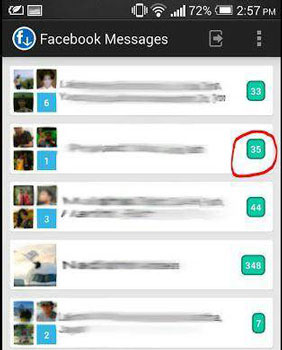
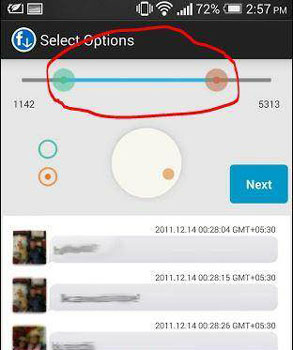
- Benennen Sie die Datei
Nachdem Sie auf „Weiter“ geklickt haben, werden Sie zum abschließenden Bildschirm gebracht, wo Sie die Datei benennen müssen. Die Datei wird im .CSV-Format ausgegeben. Auch wird der Standort aufgezeigt, an dem die Datei auf dem Gerät abgespeichert wird. Merken Sie sich das also. Für den Fall, dass Sie mehr als 5.000 Nachrichten herunterladen, wird die Datei in mehrere Dateien exportiert. Klicken Sie nun einfach auf „Weiter.“
- Prüfen Sie die Informationen.
Der letzte Bildschirm bringt Sie zum Downloadbildschirm. Hier werden die vollständigen Informationen der von Ihnen zu exportierenden Datei angezeigt. Prüfen Sie daher noch, bevor Sie mit dem Export beginnen, ob alles stimmt und der Speicherort korrekt eingestellt ist. Tippen Sie auf „Start“, um mit dem Export zu beginnen. Dies wird, abhängig von der Anzahl der Nachrichten, die exportiert werden müssen, eine Weile dauern. Für einen typischen Anwender jedoch sollte es schnell gehen und der Download schon bald abgeschlossen sein, da Nachrichten, anders als Medien, Bilder und Videos, keine großen Datenmengen beinhalten.
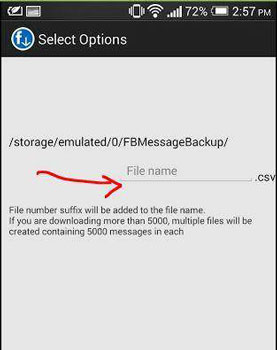
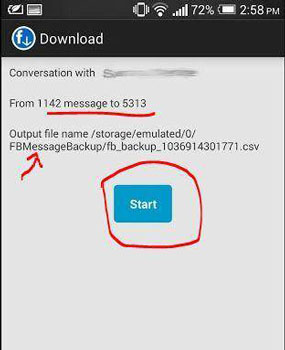
2.2 Wie man Facebook-Nachrichten ausdruckt
Sobald Sie die Nachrichten mit der obengenannten Methode exportiert haben, können Sie diese Facebook-Nachrichten jetzt einfach ausdrucken. Aber wie? Ja, der Facebook-Messenger hat keine solche Option zum Ausdrucken von Nachrichten. Die „Message Backup for Facebook“-App jedoch bietet uns eine gute Option für von uns heruntergeladene Dateien. Im Folgenden werden die Schritte dargelegt, die zeigen, wie man Facebook-Nachrichten ausdruckt, die man auf sein Android exportiert hat.
- Sie müssen die Google-Sheets-App herunterladen. Es handelt sich um eine kostenlose App von Google, die einfach zu installieren ist. Da die Dateien, die wir heruntergeladen haben, sich im CSV-Format befinden, können Sie mit einer excel-ähnlichen Software geöffnet werden ‒ und Google Sheets ist genau das.
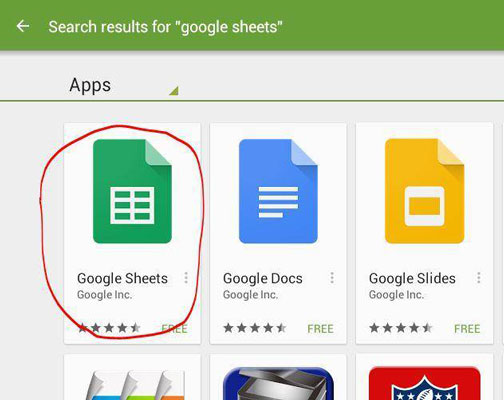
- Sie werden eine weitere Software namens Google Cloud Print auf Ihrem Android brauchen. Diese Plug-in-Software erlaubt es Android-Geräten, sich mit Druckern zu verbinden.
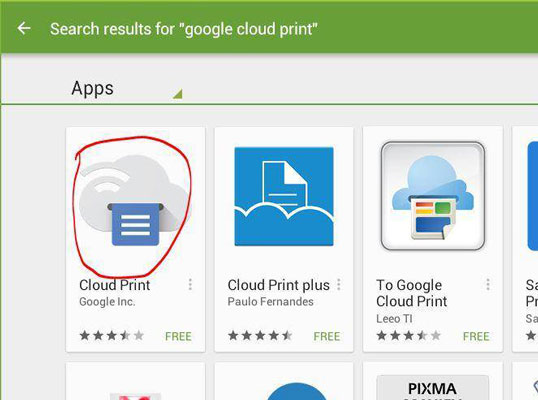
- Öffnen Sie, sobald Sie alle Anforderungen erfüllt haben, Google Sheets und finden Sie Ihre exportierten Dateien, oder gehen Sie einfach zum Speicherort der exportierten Dateien und tippen Sie darauf. Wenn sich die Dateien öffnen, dann enthalten diese die Nachrichten, die Sie suchen.
- Gehen Sie einfach ins Google-Sheet-Menü. Dort werden Sie den Befehl „Drucken“ finden. Tippen Sie einfach darauf. Wenn Sie die Einstellungen von Google Cloud Print noch nicht geändert haben, dann werden Sie aufgefordert, den Drucker auszuwählen.
- Nachdem Sie den Drucker ausgewählt haben, werden Sie weitergeleitet, um ein paar weitere Optionen wie Layout, Papiergröße, Blätter usw. einzustellen. Folgen Sie einfach den Anweisungen. Das wird wie folgt aussehen:
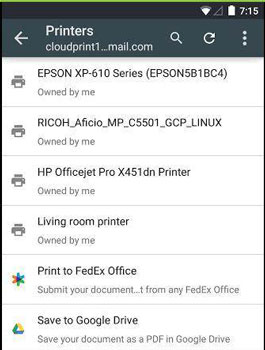
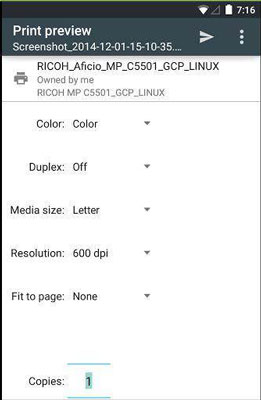
Lesen Sie für mehr Informationen die Google-Cloud-Print-Anleitung. Ihr Dokument wird bald ausgedruckt. Also lehnen Sie sich zurück und warten Sie.
Ja, Sie können auch diese CSV-Dateien ausdrucken, indem Sie Ihr Android-Handy mit Ihrem Laptop verbinden. Verwenden Sie Excel zum Öffnen der Blätter. Für den Fall, dass Sie keinen Funkdrucker besitzen, den Sie mit Ihrem Android-Gerät verbinden können, übertragen Sie die Dateien einfach an ein beliebiges Gerät, das mit dem Drucker verbunden ist.
Vor- und Nachteile
Die obengenannten Methoden zum Exportieren und Drucken von Facebook-Nachrichten sind kostenlos und zweckdienlich. Sie können den gesamten Vorgang auf Ihrem Handy erledigen. Aber dies ist zeitraubend und kompliziert, weil Sie zwei Apps herunterladen müssen, um den ganzen Vorgang zu beenden. Und weil dies auch die Verwendung von Google Cloud Print erfordert, müssen Sie die Anleitung und Ihr Gerät zum Drucken einstellen. Lassen Sie uns hoffen, dass Facebook bald eine neue Version von Facebook und der Facebook-Messenger-App veröffentlicht, die den Export und Ausdruck von benötigten Nachrichten und Dateien aus dem Profil heraus unterstützt.
Teil 3: Speichern, Exportieren und Drucken von Facebook-Nachrichten online durch facebook.com (praktisch, aber kompliziert)
Facebook bietet selbst eine einfache Methode, mit der Sie Facebook-Nachrichten exportieren, speichern und drucken können. Um das zu tun, befolgen Sie einfach diese Schritte:
Schritt1. Loggen Sie sich in Ihren Facebook-Account auf www.facebook.com mit Ihrem gültigen Facebook-Nutzernamen und dem dazugehörigen Passwort ein.
Schritt2. Klicken Sie auf den blauen Pfeil bei Ihrem Profil oben rechts und wählen Sie aus dem Dropdown-Menü "Einstellungen".
Schritt3. Sie werden einen Link namens “Lade eine Kopie deiner Facebook-Daten herunter” am unteren Ende der allgemeinen Einstellungen sehen.
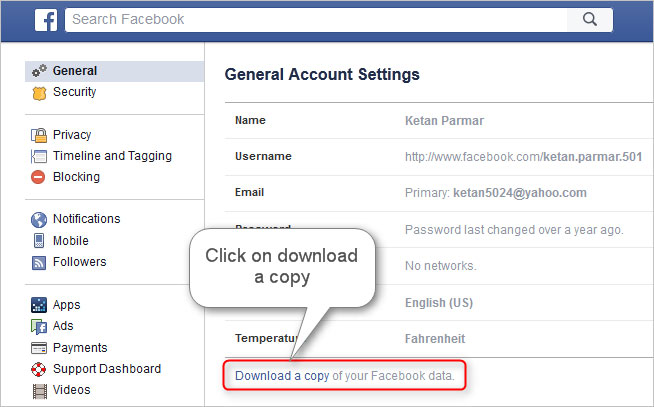
Schritt4. Klicken Sie auf diesen Link und es wird sich eine neue Seite öffnen. Klicken Sie auf "Mein Archiv aufbauen", um mit dem Herunterladen Ihrer Facebook-Daten zu beginnen.
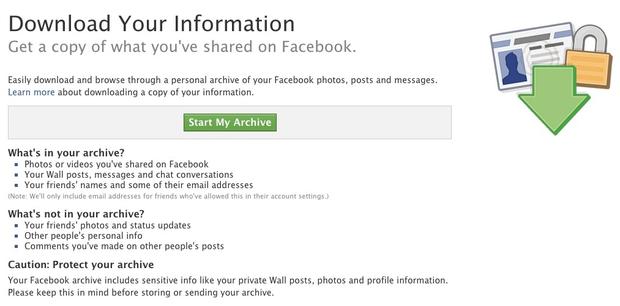
Schritt5. Es wird ein Pop-up-Fenster erscheinen, in dem Sie gebeten werden, aus Sicherheitsgründen Ihr Facebook-Passwort einzugeben. Geben Sie in dem richtigen Feld Ihr Passwort ein und klicken Sie auf “Absenden”.
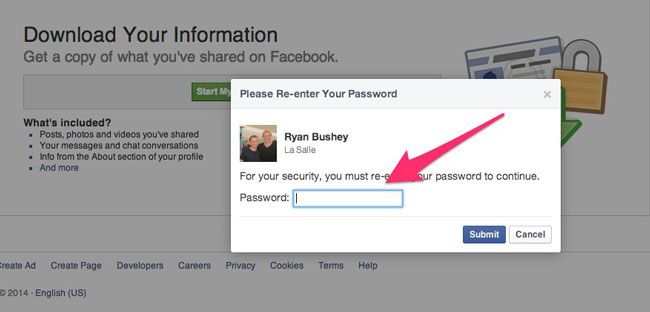
Schritt6. Ein weiteres Pop-Up-Fenster wird erscheinen. Klicken Sie auf "Mein Archiv aufbauen".
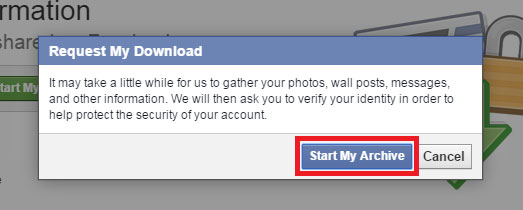
Schritt7. Ihnen wird eine Nachricht angezeigt, in der steht, dass Sie per E-Mail informiert werden, wenn Ihre Daten zum Download bereitstehen. Klicken Sie auf "OK".
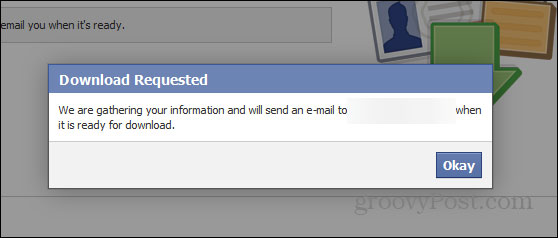
Schritt8. Loggen Sie sich in Ihren E-Mail-Account ein, der mit Ihrem Facebook-Profil verknüpft ist. Sie sollten eine E-Mail von Facebook erhalten haben, die Ihnen Ihre Anfrage zum Datendownload bestätigt.
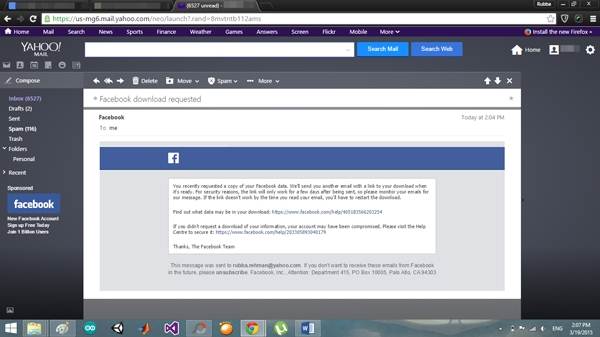
Schritt9. Kurz danach erhalten Sie eine weitere E-Mail, die besagt, dass Ihr Download jetzt bereit ist. Klicken Sie auf den Link, der in der E-Mail angegeben ist.
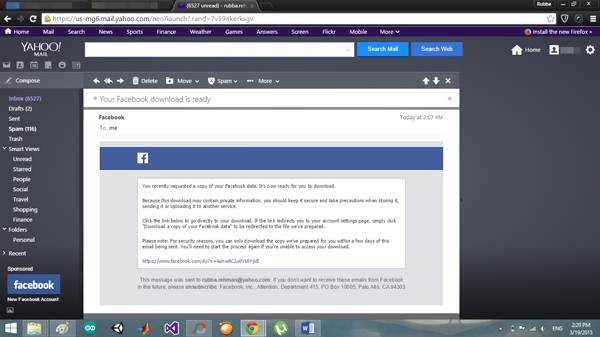
Schritt10. Der Link führt Sie zurück zu Ihrem Facebook-Profil. Klicken Sie auf "Mein Archiv herunterladen", um Ihre Facebook-Daten herunterzuladen. Wenn Sie aufgefordert werden, Ihr Passwort einzugeben, tun Sie dies und der Download wird beginnen.
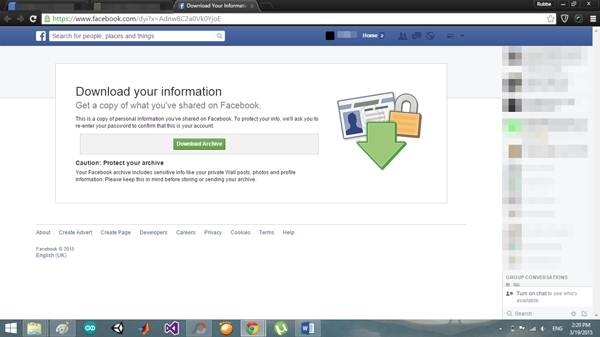
Schritt11. Finden Sie die zip-Datei im Downloadordner und öffnen Sie sie. Sie werden verschiedene Ordner darin bemerken. Suchen und öffnen Sie den Ordner namens "html" und wählen Sie aus dessen Inhalten "messages.htm". Wenn Sie diese Datei öffnen, werden Ihnen in Ihrem Browser all Ihre Nachrichten angezeigt, die Sie mit dem Drücken von "Strg + P" ausdrucken können.
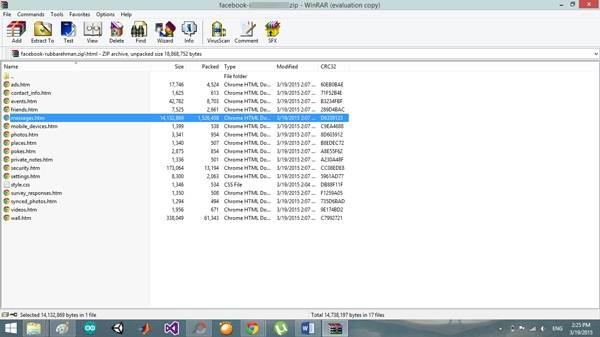
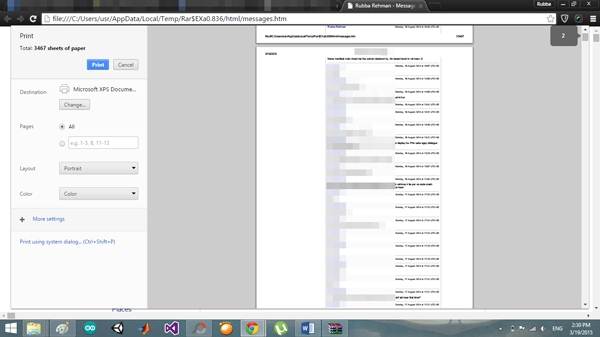
Mit der oben beschriebenen Methode können Sie also ganz einfach Ihre Facebook-Nachrichten auf Facebook.com exportieren, speichern und drucken.
Teil 4: Speichern, Exportieren und Drucken von Facebook-Unterhaltungen mit Hilfe von MessageSaver (praktisch, aber langsam)
Wenn Sie nur Ihre Nachrichten speichern möchten, nicht aber die anderen Daten, dann können Sie MessageSaver verwenden. Um Ihre Nachrichten mit MessageSaver zu speichern, folgen Sie diesen Anweisungen:
- Gehen Sie mit Ihrem Browser zu MessageSaver. Auf dem Startbildschirm werden Sie einen Knopf mit der Aufschrift: „Los, es ist kostenlos“ bemerken. Klicken Sie darauf und Sie werden dazu aufgefordert, sich über Facebook anzumelden. Klicken Sie „Okay“, um anzufangen.
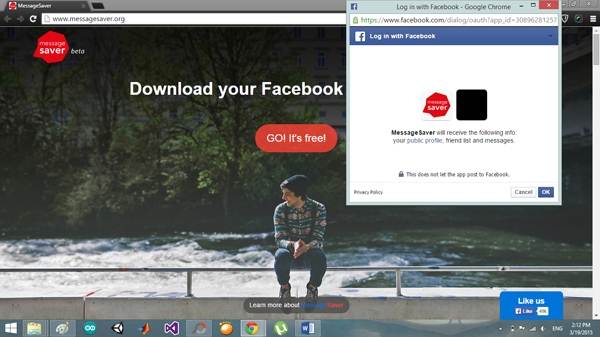
- Ein Bildschirm wird erscheinen, der Sie auffordern wird, die von Ihnen gewünschte Unterhaltung auszuwählen und zusammen mit einer Liste all Ihrer Unterhaltungen herunterzuladen. Wählen Sie die von Ihnen gewünschte Unterhaltung aus und ein weiterer Bildschirm mit einer Zusammenfassung Ihres Downloads wird erscheinen. Klicken Sie auf „Diese Unterhaltung herunterladen“, um zu starten.
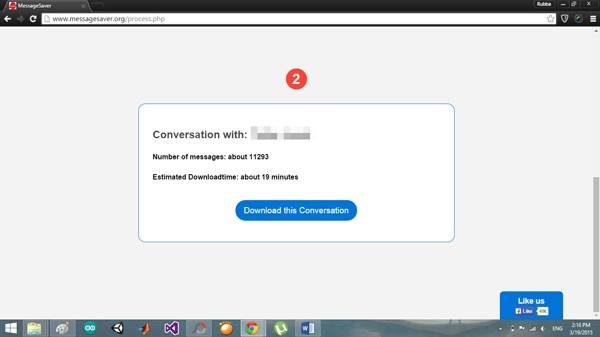
- Ein Timer wird erscheinen, der die Menge der verbliebenen Zeit anzeigt, die Ihr Download zur Vollendung braucht.
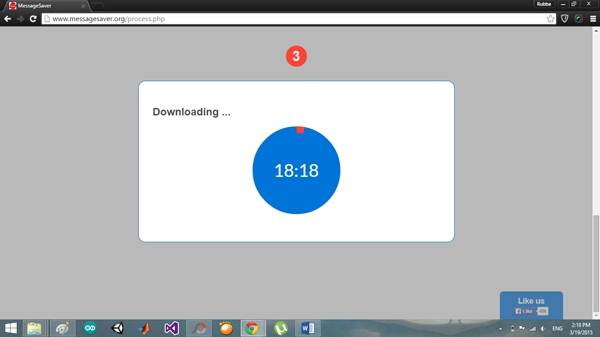
- Nach Abschluss des Downloads werden Ihnen Formatoptionen vorgestellt, mit denen Sie Ihre Daten speichern können. Wählen Sie diejenige aus, welche für Sie am praktischsten ist. Die Datei wird mit dem Download beginnen. Warten Sie, bis er abgeschlossen ist und suchen Sie sie ihn im Download-Ordner.
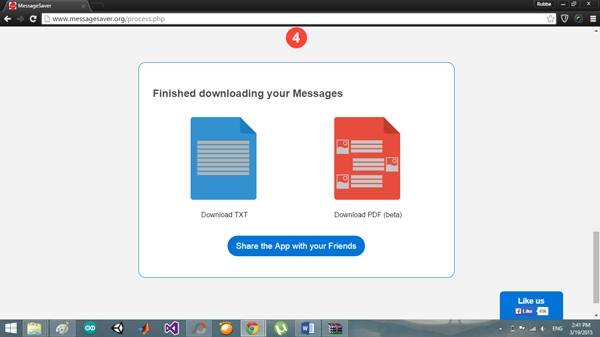
- Nach dem Öffnen der Datei werden Sie sehen, dass der Seite eine kleine Zusammenfassung hinzugefügt worden ist, die anzeigt, wann die Unterhaltung begonnen wurde, wie viele Gesamtnachrichten sich in der Unterhaltung befinden usw. Danach werden Ihre gesamten Nachrichten, von der allerersten bis zur allerletzten, der Reihe nach angezeigt.
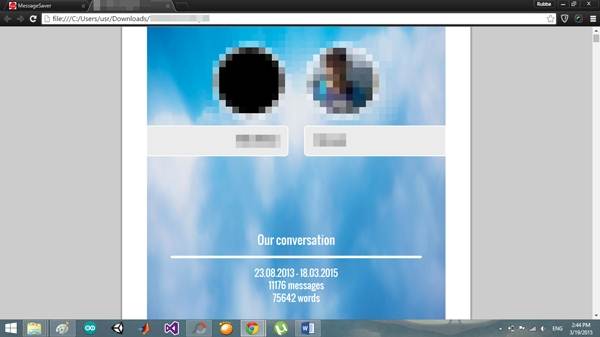
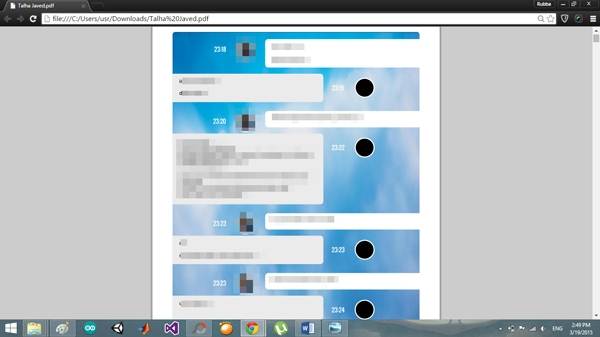
Vor- und Nachteile
Beachten Sie, dass Sie beim Herunterladen von Facebook-Daten all Ihre Unterhaltungen auf einmal herunterladen zusammen mit allen Wall-Posts, Bildern und anderen Dingen, die Sie möglicherweise über Ihr Facebook-Profil geteilt haben. Mit MessageSaver jedoch müssen Sie die Extra-Daten nicht herunterladen und können leicht eine PDF Ihrer Unterhaltungen erhalten. Aber Sie können nur eine Unterhaltung zur selben Zeit herunterladen und speichern; d. h. Sie können nicht mehrere Unterhaltungen in einem einzigen Rutsch herunterladen. Um Facebooks Datendatei auszudrucken, müssen Sie einige Anpassungen an der Schriftart usw. vornehmen, um sie sichtbarer zu machen. Aber mit der MessageSaver-Datei wurde das für Sie schon erledigt. Aber der Download all Ihrer Facebook-Nachrichten gestaltet sich ein wenig langsam.
Fazit
Wenn Sie lernen möchten, wie man Facebook-Nachrichten speichert oder ausdruckt, dann glauben wir, dass MessageSaver und dr.fone beide großartige Werkzeuge für Sie sind. Besonders dr.fone erlaubt es Ihnen, Ihr Facebook mit nur einem Klick in der Vorschau anzusehen und selektiv zu exportieren und auszudrucken. Es ist sehr einfach, flexibel und schnell.

















Julia Becker
staff Editor